iTunesMobileDevice.dll이 컴퓨터에서 누락되었습니다 [해결됨]
 종종 iTunes를 설치하거나 실행하거나 특정 기능을 수행하는 동안 iTunesMobileDevice.dll 오류가 발생할 수 있습니다. 메시지에는 C:\Program Files\Common Files\Apple\Mobile Device Support\iTunesMobileDevice.dll은(는) Windows에서 실행되도록 설계되지 않았거나 오류가 포함되어 있습니다. 라고 쓰여 있습니다.
종종 iTunes를 설치하거나 실행하거나 특정 기능을 수행하는 동안 iTunesMobileDevice.dll 오류가 발생할 수 있습니다. 메시지에는 C:\Program Files\Common Files\Apple\Mobile Device Support\iTunesMobileDevice.dll은(는) Windows에서 실행되도록 설계되지 않았거나 오류가 포함되어 있습니다. 라고 쓰여 있습니다.
이 오류는 일반적으로 iTunesMobileDevice.dll이 올바른 디렉터리에 저장되지 않았거나 손상되었거나, 바이러스 백신에 의해 접근이 차단될 때 발생합니다.
해결 방법에 들어가기 전에 PC를 재시작하고, Windows 및 iTunes의 모든 보류 중인 업데이트를 설치하고, 활성화된 타사 바이러스 백신을 비활성화하십시오. 개발 중인 앱에서 누락된 iTunesMobileDevice.dll 오류가 발생하는 경우, 환경 변수의 시스템 경로에 디렉토리를 추가해야 합니다.
iTunesMobileDevice.dll 누락 오류를 어떻게 해결할 수 있나요?
1. Mobile Device Support에 iTunesMobileDevice.dll 추가 또는 교체하기
iTunesMobileDevice.dll을 찾을 수 없을 때, 기본적인 접근 방법은 DLL을 추가하거나 교체하는 것입니다. 저장 경로는 Windows의 iTunesMobileDevice.dll 위치입니다: C:\Program Files\Common Files\Apple\Mobile Device Support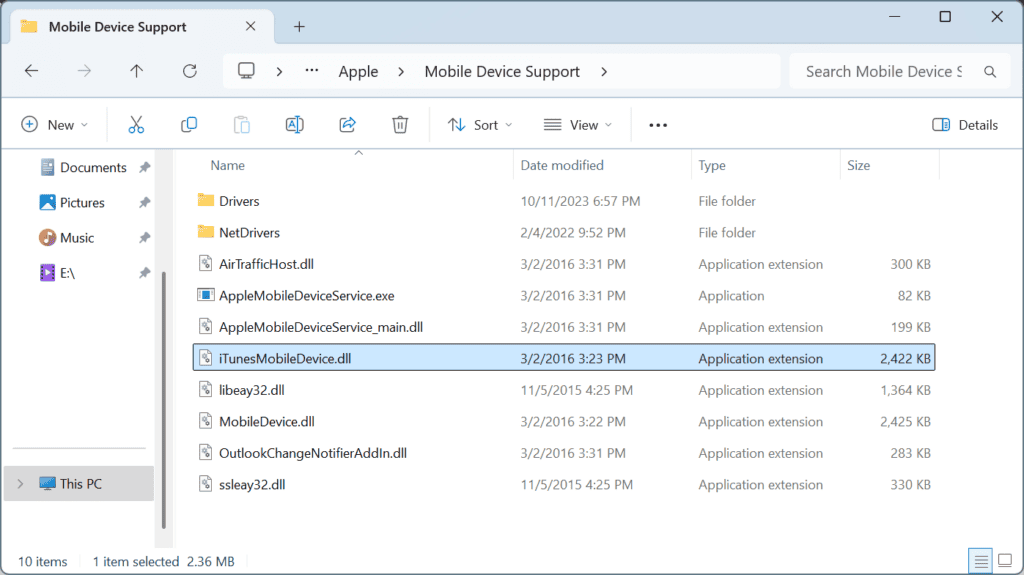 Mobile Device Support 폴더의 iTunesMobileDevice.dll
iTunes를 실행 중인 다른 컴퓨터와 같은 Windows 버전 및 아키텍처에서 DLL을 복사하여 USB 플래시 드라이브에 저장하고, 해당 PC에 연결한 후 iTunesMobileDevice.dll을 같은 위치로 이동한 후 컴퓨터를 재시작하고 개선 사항을 확인하십시오.
Mobile Device Support 폴더의 iTunesMobileDevice.dll
iTunes를 실행 중인 다른 컴퓨터와 같은 Windows 버전 및 아키텍처에서 DLL을 복사하여 USB 플래시 드라이브에 저장하고, 해당 PC에 연결한 후 iTunesMobileDevice.dll을 같은 위치로 이동한 후 컴퓨터를 재시작하고 개선 사항을 확인하십시오.
2. Apple Mobile Device Support 복구하기
- Windows + R을 눌러 실행 창을 열고, 텍스트 필드에 appwiz.cpl을 입력한 후 Enter를 누릅니다.
-
목록에서 Apple Mobile Device Support를 선택하고 복구를 클릭합니다.
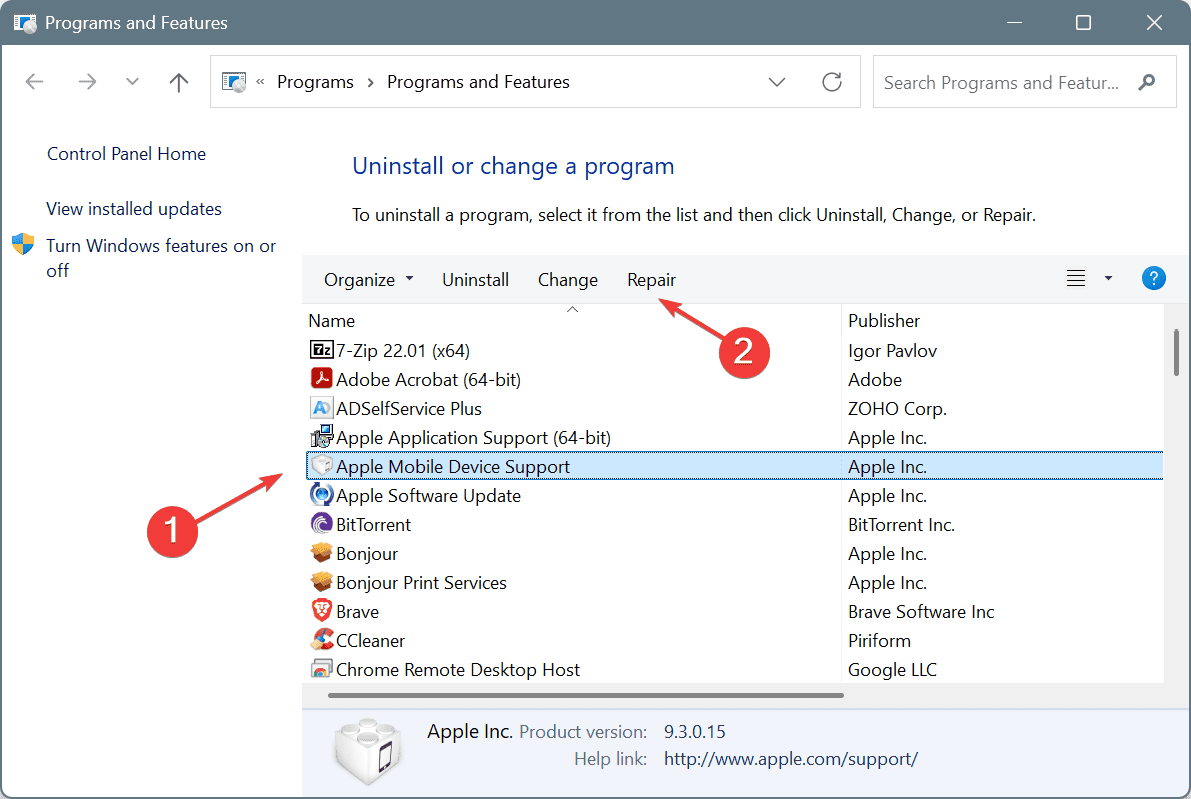
- UAC 프롬프트에서 예를 클릭합니다.
-
복구가 완료될 때까지 기다린 후 PC를 재부팅하고, iTunes가 누락 DLL 오류 없이 실행되는지 확인합니다.
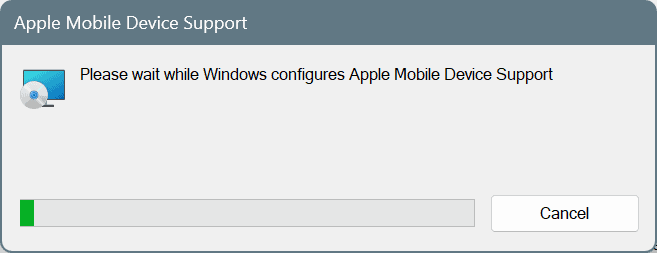
3. iTunes 복구/초기화
- Windows + I를 눌러 설정을 열고, 탐색 창에서 앱으로 이동한 후 설치된 앱을 클릭합니다.
- iTunes를 검색하고, 그 옆의 생략 기호를 클릭한 후 고급 옵션을 클릭합니다.
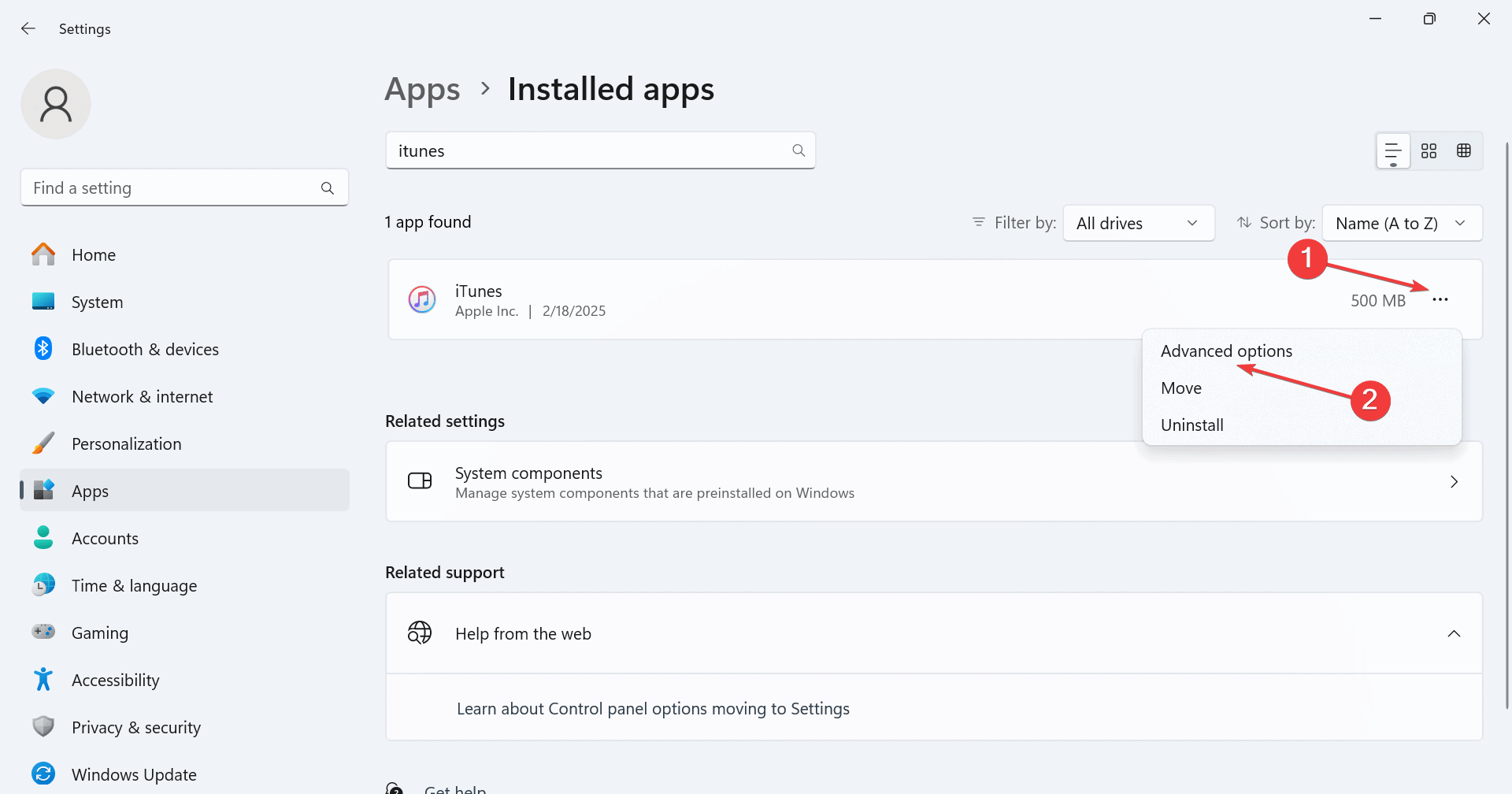
- 복구 버튼을 클릭하고, 프로세스가 완료될 때까지 기다립니다.
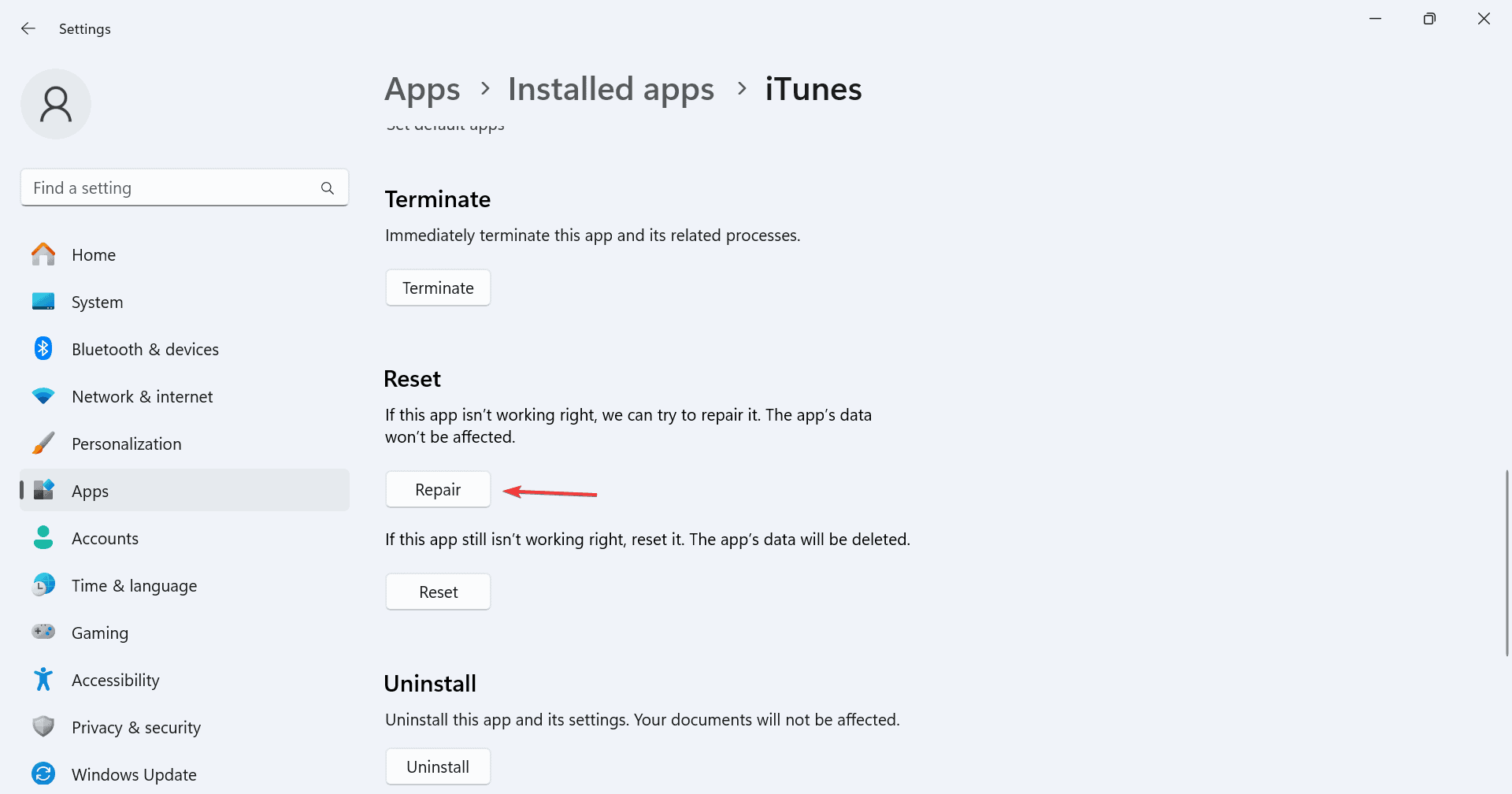
-
누락된 DLL 오류가 지속되면 초기화를 클릭합니다.
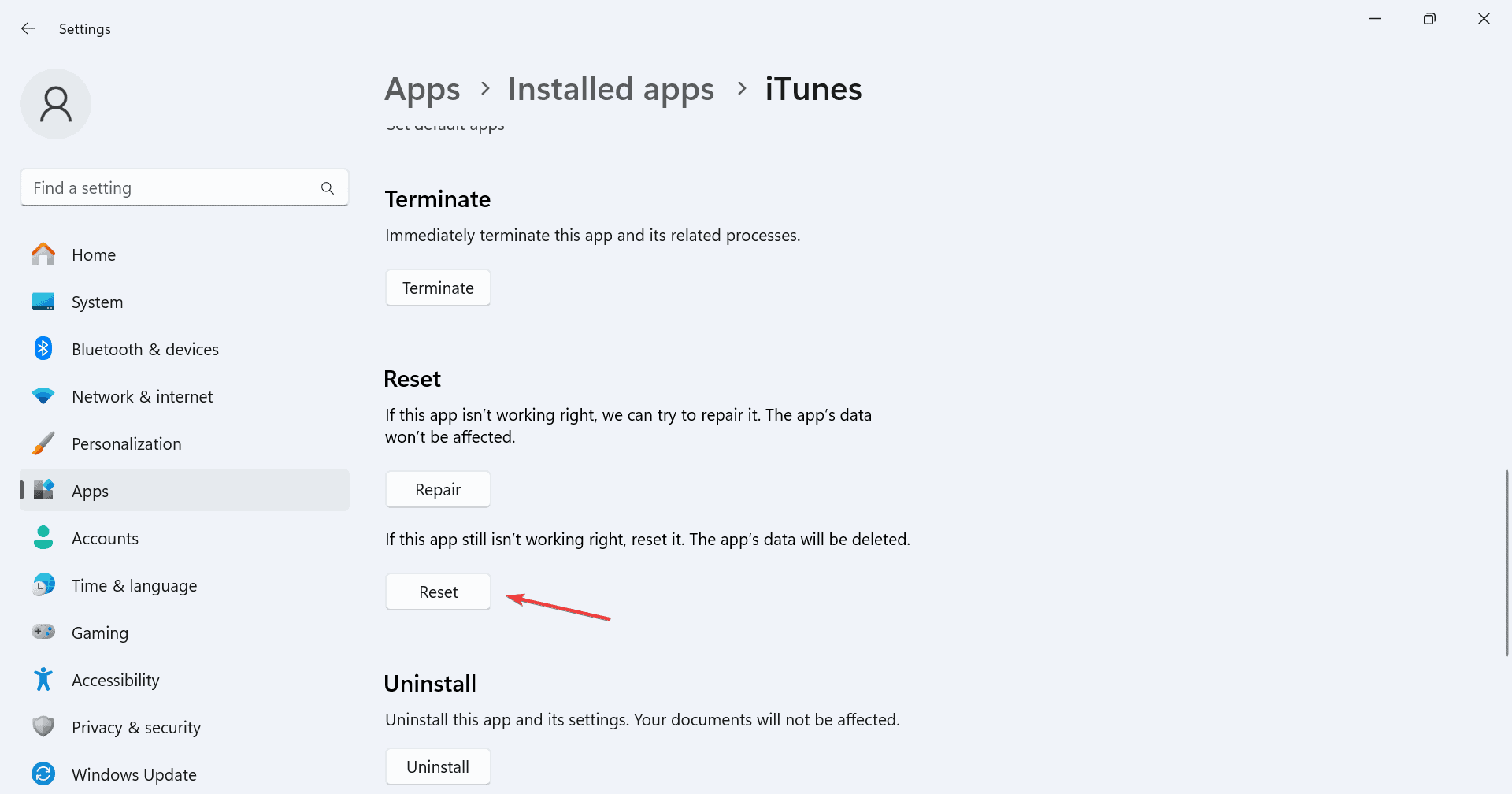
- 확인 프롬프트에서 다시 초기화를 클릭합니다.
- 완료되면 iTunes를 실행하고 개선 사항을 확인하십시오.
iTunesMobileDevice.dll 오류는 일반적으로 iTunes를 실행할 때 발생하기 때문에 소프트웨어 설치를 복구/초기화할 필요가 있습니다. 이러한 옵션은 Microsoft Store에서 다운로드한 iTunes에 대해서만 사용할 수 있습니다.
4. 바이러스 백신에서 iTunesMobileDevice.dll 허용 목록에 추가하기
- Windows + S를 눌러 검색을 열고, 텍스트 필드에 Windows 보안을 입력한 후 관련 결과를 클릭합니다.
- 바이러스 및 위협 보호를 클릭합니다.
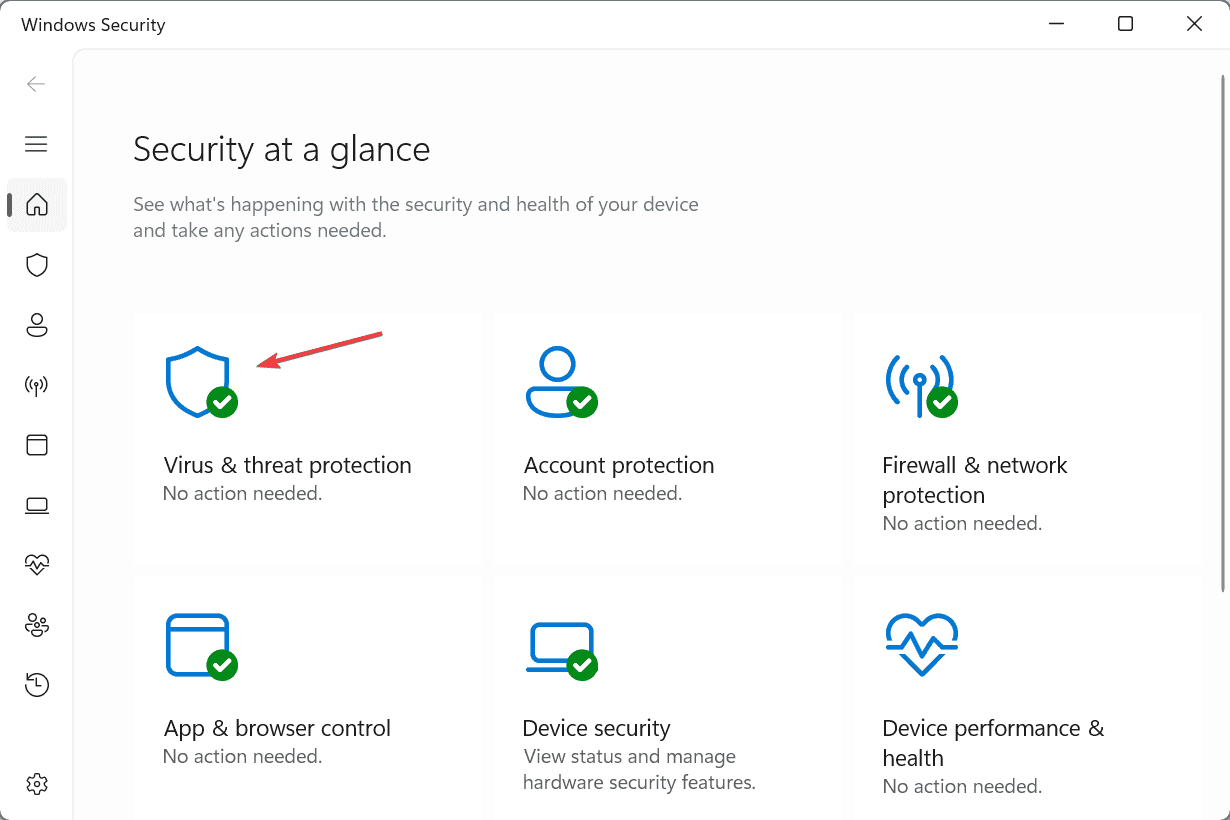
- 바이러스 및 위협 보호 설정에서 설정 관리를 클릭합니다.
-
다음으로 제외 추가 또는 제거를 클릭합니다.
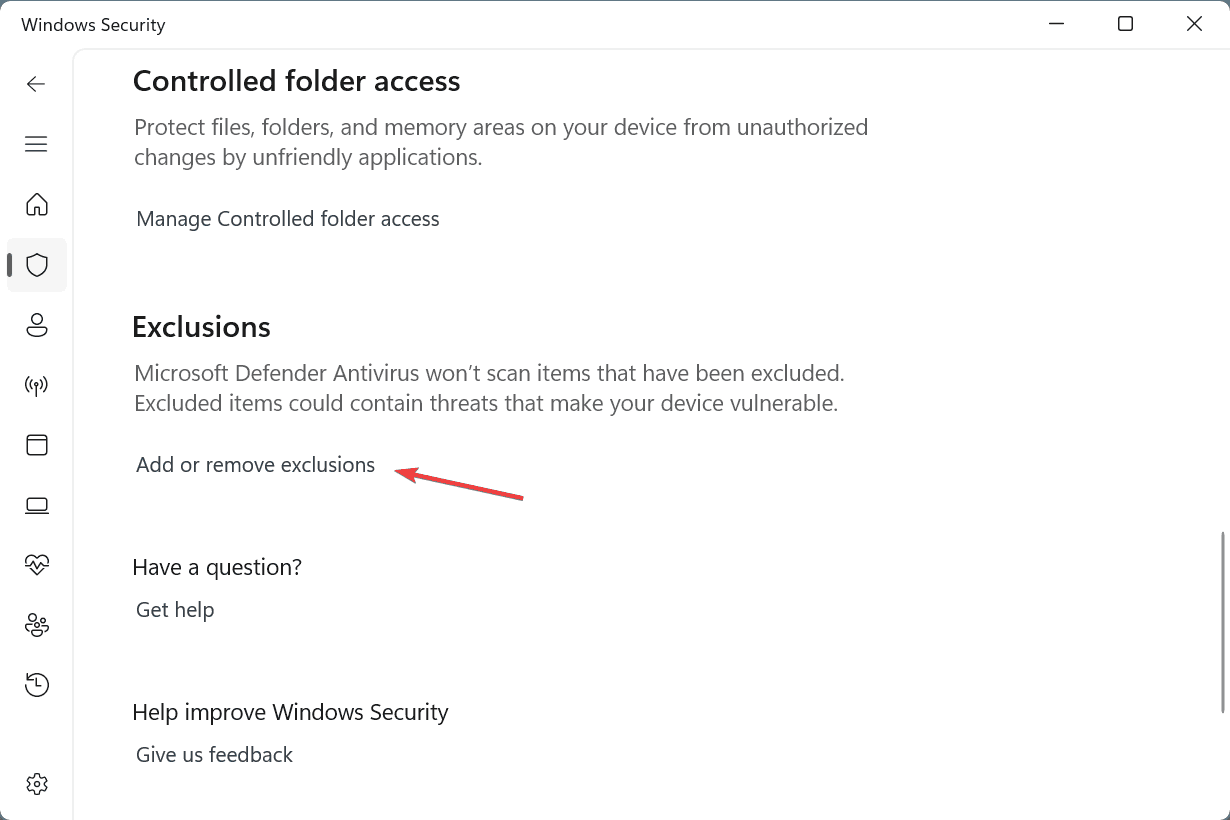
- 제외 추가 버튼을 클릭하고 파일을 선택합니다.
- iTunesMobileDevice.dll이 저장된 경로로 이동하여 DLL을 선택한 후 열기를 클릭합니다.
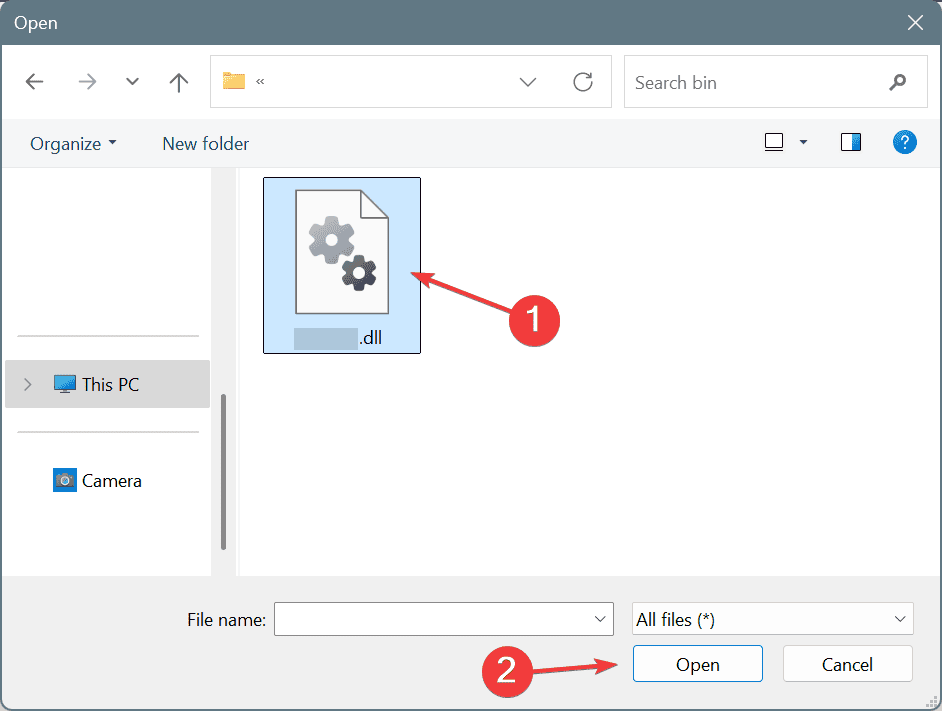
- 완료되면 컴퓨터를 재시작하고 개선 사항을 확인합니다.
Windows 보안이 iTunesMobileDevice.dll을 추가 할 때마다 삭제하거나 격리하는 경우, DLL을 허용 목록에 추가하십시오. 다른 타사 바이러스 백신 솔루션의 경우, 특정 제외를 만드는 방법에 대한 단계는 공식 웹사이트를 확인하십시오.
5. iTunes 및 기타 Apple 소프트웨어 재설치하기
아무 것도 작동하지 않을 경우, iTunes, Apple Mobile Device Support, Apple Software Update 및 Bonjour를 포함한 모든 Apple 소프트웨어 및 구성 요소를 새로 설치해야 합니다.
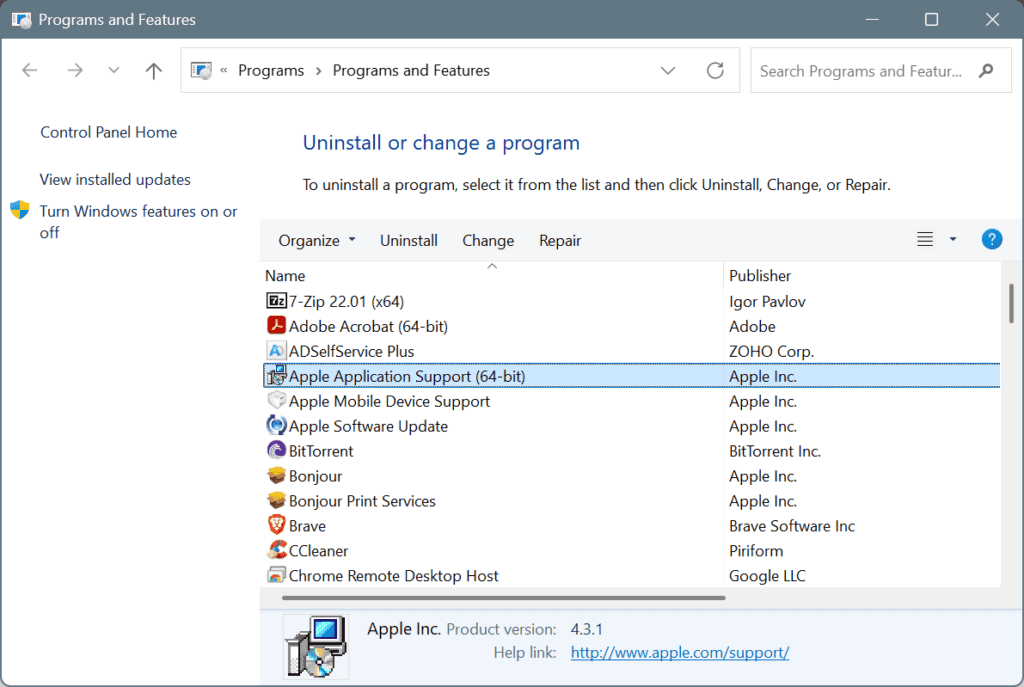 모든 Apple 소프트웨어 재설치
빠른 제거가 작동하지 않으면, 재설치 전에 최고의 소프트웨어 제거기를 사용하여 앱의 모든 흔적(남은 파일 및 레지스트리 항목 포함)을 삭제하십시오!
모든 Apple 소프트웨어 재설치
빠른 제거가 작동하지 않으면, 재설치 전에 최고의 소프트웨어 제거기를 사용하여 앱의 모든 흔적(남은 파일 및 레지스트리 항목 포함)을 삭제하십시오!
또한, 일부 사용자는 Microsoft Store가 아닌 Apple의 공식 웹사이트에서 iTunes를 설치하여 문제가 해결되었다고 합니다. 따라서 그것을 시도해 볼 수도 있습니다!
여전히 iTunesMobileDevice.dll 누락 오류가 발생하면 Apple 지원에 문의하여 추가 도움을 받으세요.
떠나기 전에, Windows에서 DLL 오류에 대해 배우고 그러한 문제가 다시 발생하지 않도록 적절한 조치를 취하십시오!
질문이나 독자들과 더 많은 해결 방법을 공유하려면 아래에 댓글을 남겨주십시오.













